Trong quá trình thiết kế đồ họa trên Canva, việc di chuyển hoặc sắp xếp nhiều thành phần cùng lúc có thể trở thành một thách thức nếu bạn không biết cách tối ưu hóa quy trình làm việc. Nhóm các đối tượng (Group elements) là một kỹ thuật không chỉ giúp tiết kiệm thời gian mà còn đảm bảo sự chính xác tuyệt đối trong việc căn chỉnh và duy trì bố cục thiết kế. Kỹ năng này đặc biệt hữu ích khi bạn cần di chuyển các thành phần nhỏ trong một micro-layout, chẳng hạn như logo đi kèm với chú thích văn bản hoặc một bộ các icon liên quan. Tin tốt là, tính năng nhóm đối tượng trong Canva hoàn toàn không làm mất đi các thành phần gốc; bạn có thể dễ dàng bỏ nhóm chúng bất cứ lúc nào để chỉnh sửa độc lập. Bài viết này sẽ cung cấp hướng dẫn chi tiết từ A-Z về cách nhóm và bỏ nhóm đối tượng trong Canva, áp dụng cho cả phiên bản trình duyệt web và ứng dụng di động, giúp bạn làm chủ các thao tác thiết kế chuyên nghiệp và nâng cao hiệu suất làm việc.
Nhóm và Bỏ Nhóm Đối Tượng Trong Canva Phiên Bản Trình Duyệt
Trước khi có thể nhóm các đối tượng lại với nhau, điều kiện tiên quyết là bạn phải chọn được chúng. Canva cung cấp nhiều cách linh hoạt để chọn nhiều đối tượng, phù hợp với các tình huống thiết kế khác nhau trên phiên bản trình duyệt.
Cách Chọn Nhiều Đối Tượng Trong Canva
Tùy thuộc vào vị trí và mối quan hệ giữa các đối tượng, bạn có thể áp dụng các phương pháp chọn sau:
-
Chọn bằng cách Kéo và Thả Chuột (Click and Drag to Select)
Nếu các đối tượng bạn muốn chọn và nhóm nằm gần nhau hoặc không bị che khuất bởi các thành phần không mong muốn, phương pháp kéo và thả chuột là cách nhanh nhất.
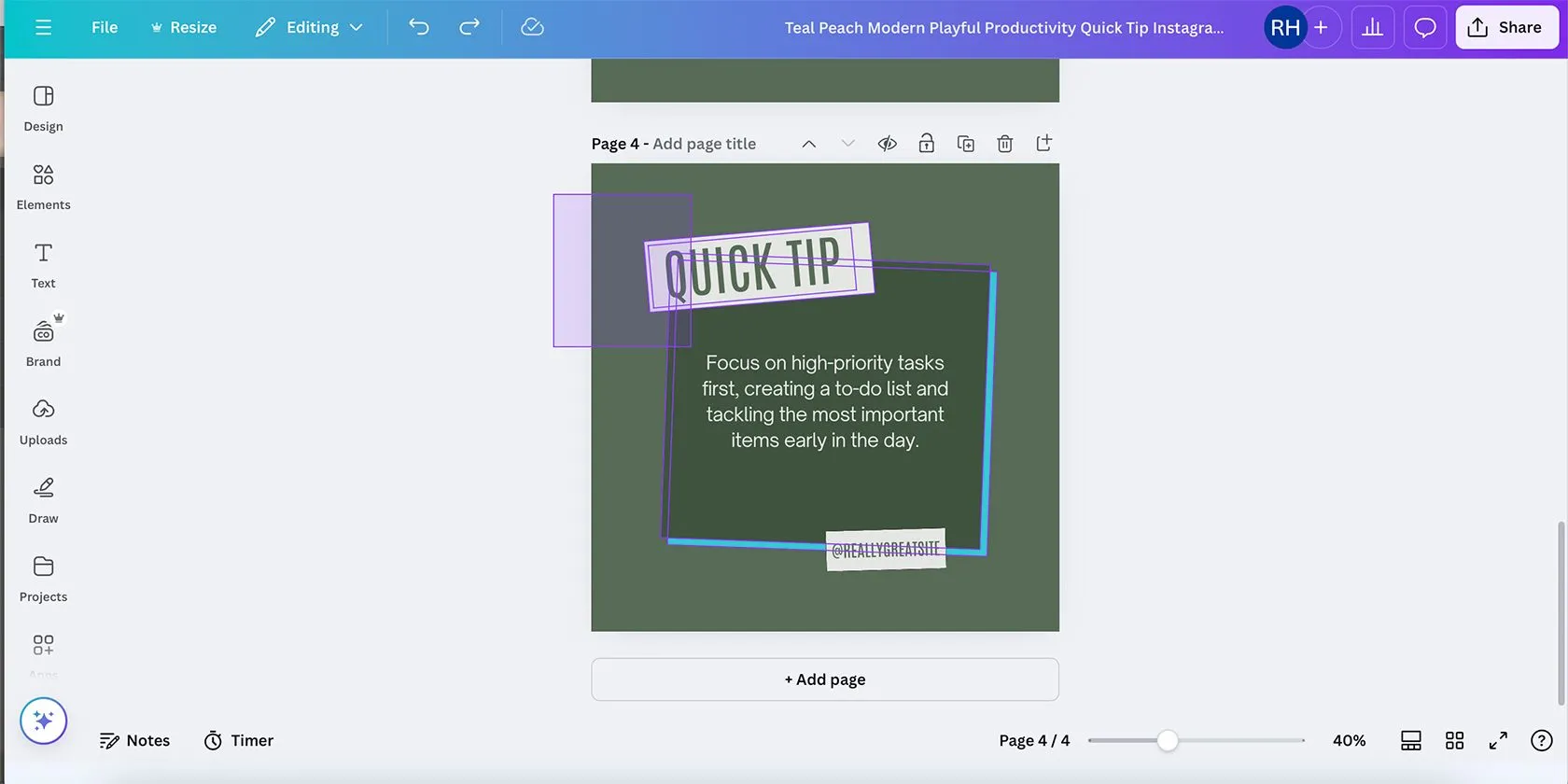 Hướng dẫn chọn nhiều đối tượng trong Canva bằng cách kéo và thả chuộtKhi bạn di chuột qua một đối tượng, một khung màu tím sẽ xuất hiện quanh ranh giới của nó. Khi bạn nhấp chuột và kéo qua một khu vực, một hộp màu tím trong suốt sẽ hiển thị, chỉ ra các đối tượng sẽ được chọn. Các đối tượng riêng lẻ nằm trong vùng kéo vẫn giữ một đường viền màu tím, giúp bạn dễ dàng hình dung đối tượng nào đã được chọn. Lưu ý rằng bạn không cần phải kéo qua toàn bộ diện tích của mỗi đối tượng; miễn là bất kỳ phần nào của đối tượng nằm trong vùng kéo, nó sẽ được đưa vào vùng chọn của bạn.
Hướng dẫn chọn nhiều đối tượng trong Canva bằng cách kéo và thả chuộtKhi bạn di chuột qua một đối tượng, một khung màu tím sẽ xuất hiện quanh ranh giới của nó. Khi bạn nhấp chuột và kéo qua một khu vực, một hộp màu tím trong suốt sẽ hiển thị, chỉ ra các đối tượng sẽ được chọn. Các đối tượng riêng lẻ nằm trong vùng kéo vẫn giữ một đường viền màu tím, giúp bạn dễ dàng hình dung đối tượng nào đã được chọn. Lưu ý rằng bạn không cần phải kéo qua toàn bộ diện tích của mỗi đối tượng; miễn là bất kỳ phần nào của đối tượng nằm trong vùng kéo, nó sẽ được đưa vào vùng chọn của bạn. -
Chọn bằng cách Click và Giữ phím Shift (Click and Shift to Select)
Khi các đối tượng bạn muốn chọn và nhóm có các thành phần khác xen kẽ—ví dụ, bạn muốn chọn tất cả các đối tượng nền nhưng không muốn chọn các hộp văn bản—phương pháp kéo và thả chuột có thể không hiệu quả.
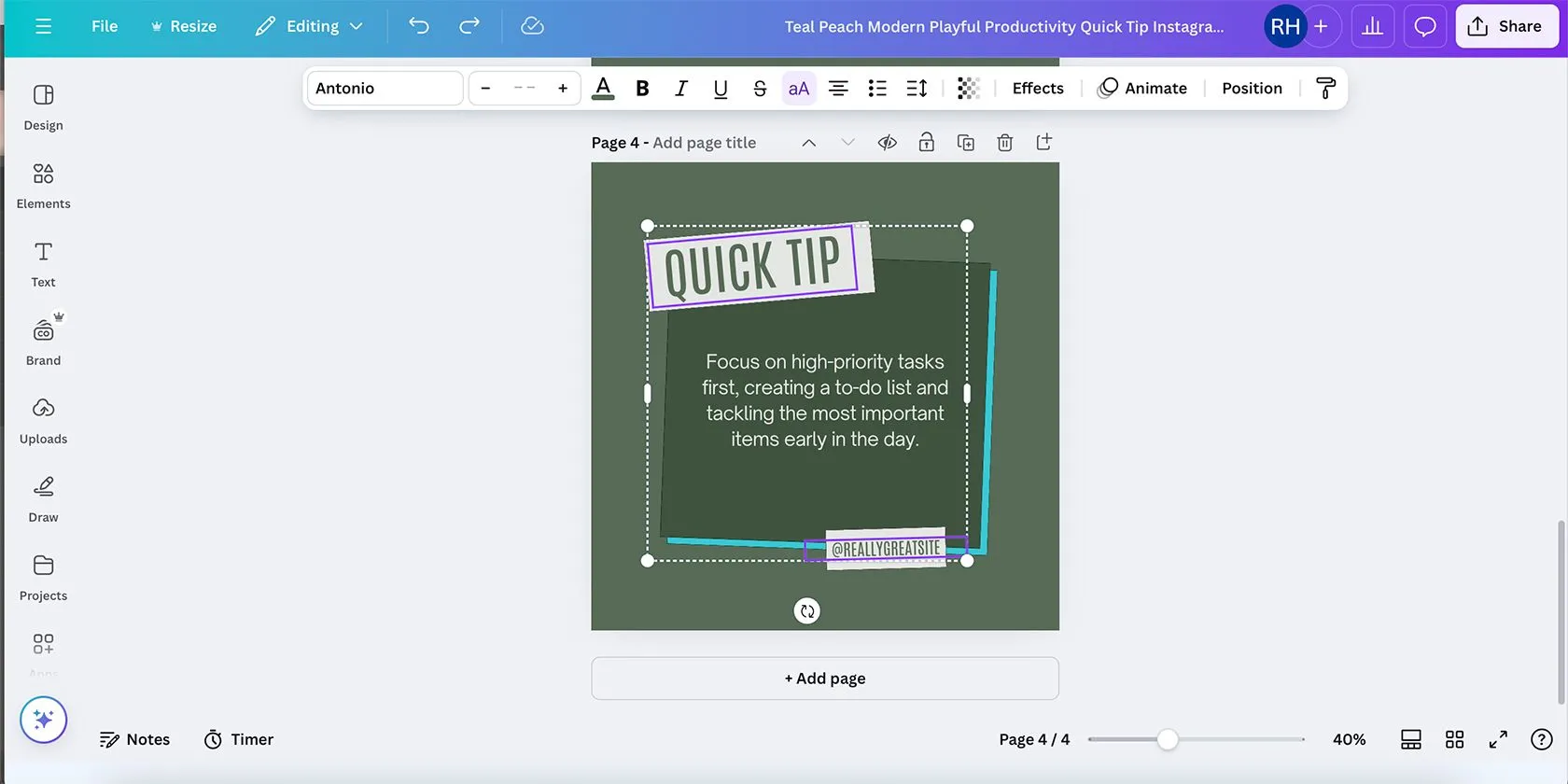 Minh họa cách chọn các đối tượng riêng lẻ trong Canva bằng phím ShiftTrong trường hợp này, hãy nhấp chuột vào đối tượng đầu tiên bạn muốn chọn, sau đó nhấn và giữ phím Shift trong khi tiếp tục nhấp vào các đối tượng khác. Việc giữ phím Shift trong khi nhấp sẽ thêm nhiều đối tượng vào nhóm lựa chọn của bạn. Sau khi đã chọn tất cả, bạn có thể thả phím Shift. Để bỏ chọn từng đối tượng khỏi nhóm, chỉ cần nhấp lại vào đối tượng đó trong khi vẫn giữ phím Shift. Bạn có thể kết hợp cả hai phương pháp lựa chọn để thêm hoặc loại bỏ các đối tượng khỏi nhóm đã chọn của mình.
Minh họa cách chọn các đối tượng riêng lẻ trong Canva bằng phím ShiftTrong trường hợp này, hãy nhấp chuột vào đối tượng đầu tiên bạn muốn chọn, sau đó nhấn và giữ phím Shift trong khi tiếp tục nhấp vào các đối tượng khác. Việc giữ phím Shift trong khi nhấp sẽ thêm nhiều đối tượng vào nhóm lựa chọn của bạn. Sau khi đã chọn tất cả, bạn có thể thả phím Shift. Để bỏ chọn từng đối tượng khỏi nhóm, chỉ cần nhấp lại vào đối tượng đó trong khi vẫn giữ phím Shift. Bạn có thể kết hợp cả hai phương pháp lựa chọn để thêm hoặc loại bỏ các đối tượng khỏi nhóm đã chọn của mình.
Các Phương Pháp Nhóm và Bỏ Nhóm Đối Tượng Trên Trình Duyệt
Sau khi đã chọn được các đối tượng cần thiết, việc nhóm chúng lại rất đơn giản với nhiều tùy chọn khác nhau trong phiên bản Canva trên trình duyệt.
-
Sử Dụng Nút “Nhóm” và “Bỏ Nhóm” (Group and Ungroup Buttons)
Khi hai hoặc nhiều đối tượng được chọn, một thanh công cụ nổi sẽ xuất hiện gần vùng chọn của bạn. Thanh công cụ này chứa nút Nhóm (Group) cùng với các công cụ liên quan như Sao chép, Khóa, Xóa và nhiều hơn nữa.
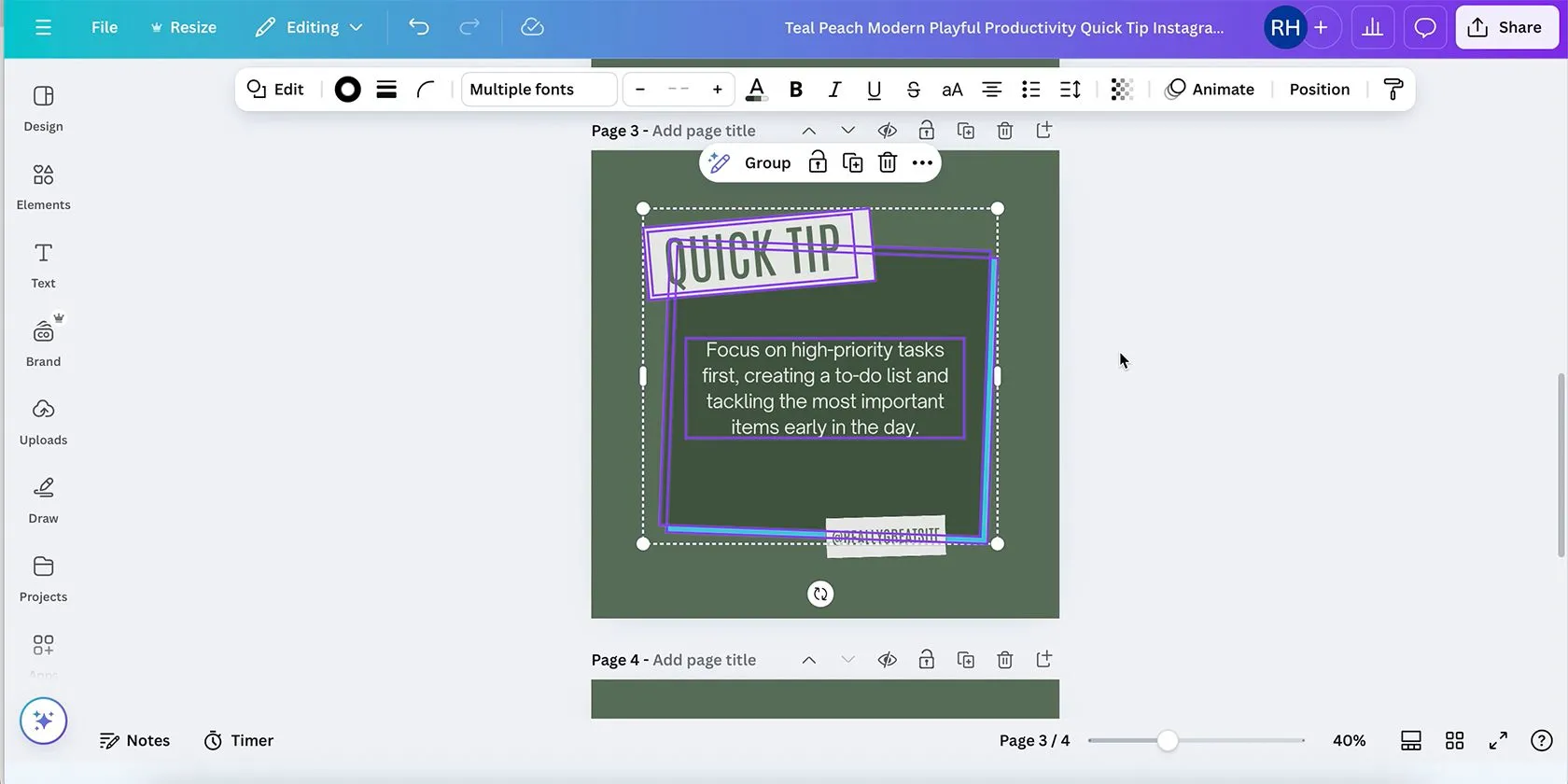 Thao tác nhóm các đối tượng trong Canva bằng nút Group trên thanh công cụChọn Nhóm sẽ gộp các đối tượng đã chọn của bạn thành một nhóm duy nhất.
Thao tác nhóm các đối tượng trong Canva bằng nút Group trên thanh công cụChọn Nhóm sẽ gộp các đối tượng đã chọn của bạn thành một nhóm duy nhất.
Việc bỏ nhóm cũng dễ dàng như vậy. Chọn bất kỳ đối tượng nào trong nhóm và sau đó chọn Bỏ nhóm (Ungroup).
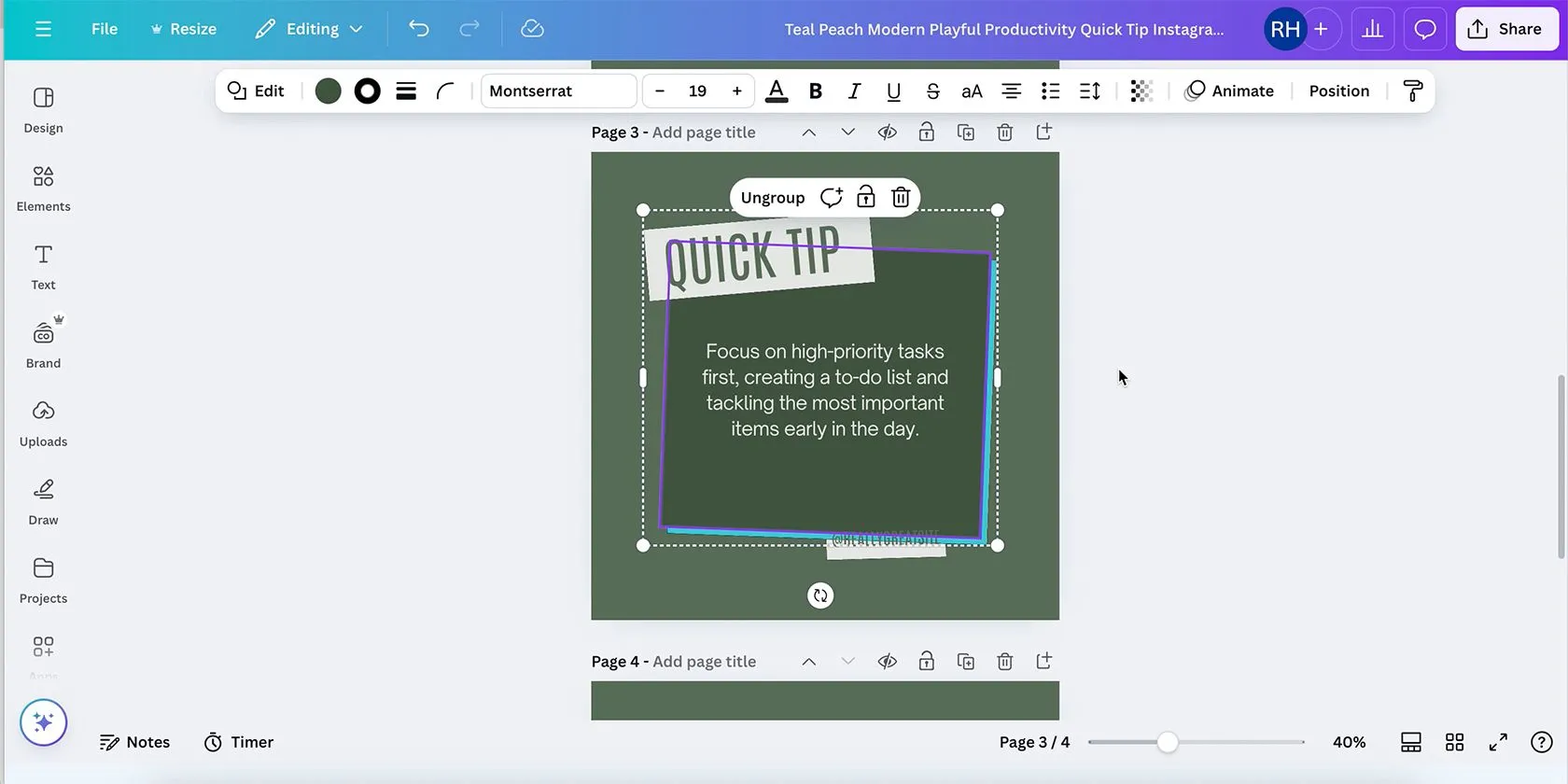 Hình ảnh nút Ungroup giúp bỏ nhóm các đối tượng đã chọn trong CanvaThao tác này sẽ trả mỗi đối tượng về trạng thái độc lập, có thể di chuyển và chỉnh sửa riêng lẻ.
Hình ảnh nút Ungroup giúp bỏ nhóm các đối tượng đã chọn trong CanvaThao tác này sẽ trả mỗi đối tượng về trạng thái độc lập, có thể di chuyển và chỉnh sửa riêng lẻ. -
Sử Dụng Chuột Phải để Nhóm và Bỏ Nhóm (Right-Click to Group and Ungroup)
Một phương pháp nhanh chóng khác là sử dụng chuột phải. Chọn các đối tượng bạn muốn nhóm, sau đó nhấp chuột phải và chọn Nhóm từ menu ngữ cảnh hiện ra.
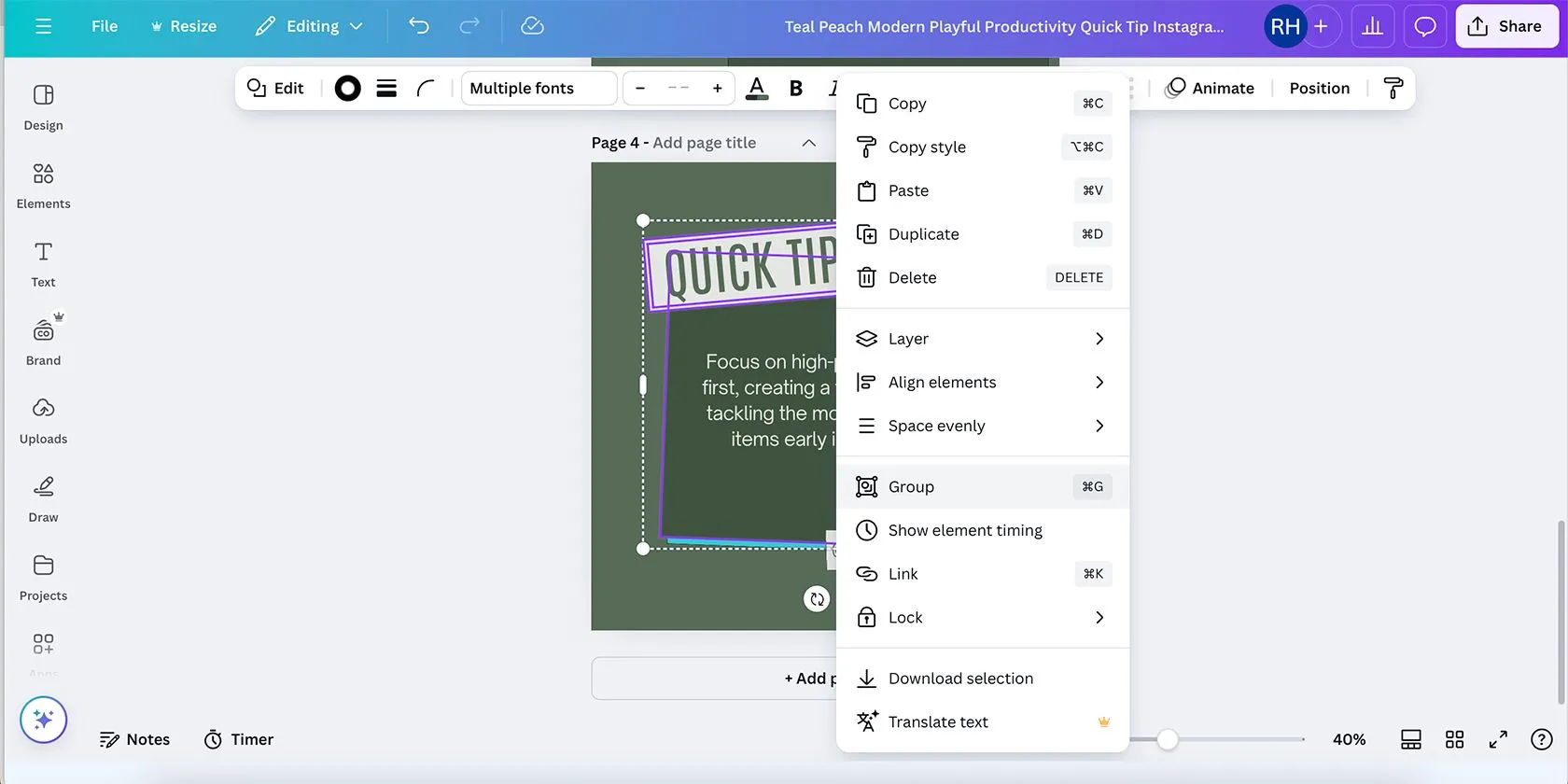 Menu chuột phải trên trình duyệt Canva hiển thị tùy chọn Nhóm được tô sángNgược lại, để bỏ nhóm các đối tượng, bạn chỉ cần nhấp chuột phải vào nhóm đã chọn và chọn Bỏ nhóm từ các tùy chọn.
Menu chuột phải trên trình duyệt Canva hiển thị tùy chọn Nhóm được tô sángNgược lại, để bỏ nhóm các đối tượng, bạn chỉ cần nhấp chuột phải vào nhóm đã chọn và chọn Bỏ nhóm từ các tùy chọn.
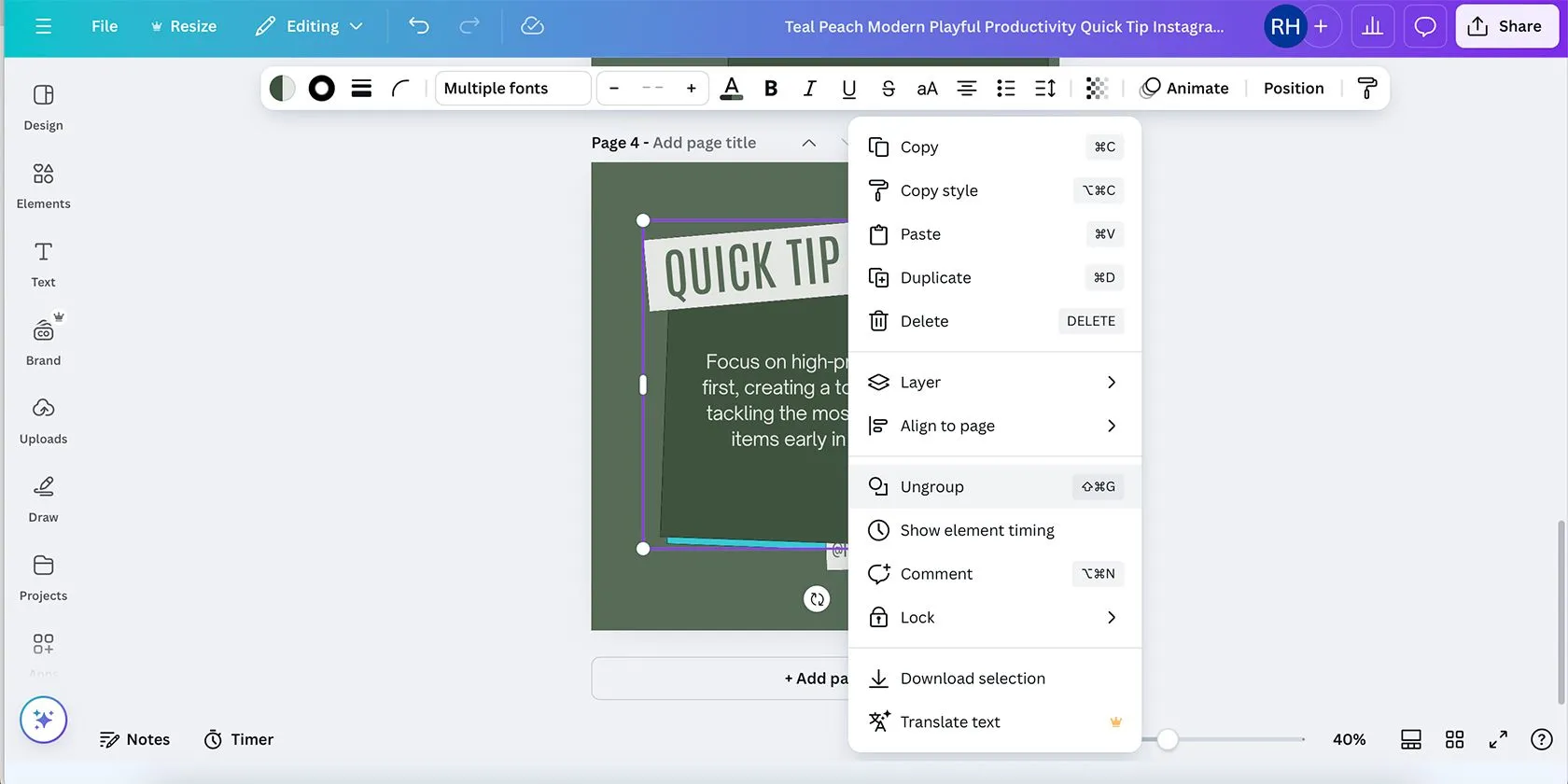 Tùy chọn Bỏ Nhóm khi nhấp chuột phải vào nhóm đối tượng trong CanvaThao tác này sẽ trả lại các đối tượng riêng lẻ như ban đầu.
Tùy chọn Bỏ Nhóm khi nhấp chuột phải vào nhóm đối tượng trong CanvaThao tác này sẽ trả lại các đối tượng riêng lẻ như ban đầu. -
Sử Dụng Phím Tắt Bàn Phím để Nhóm và Bỏ Nhóm (Keyboard Shortcut)
Đối với những nhà thiết kế chuyên nghiệp hoặc những người yêu thích thao tác nhanh gọn, sử dụng phím tắt là cách hiệu quả nhất. Đầu tiên, chọn nhiều đối tượng, sau đó nhấn Cmd + G (đối với Mac) hoặc Ctrl + G (đối với Windows) để nhóm các đối tượng của bạn ngay lập tức.
Để bỏ nhóm bằng phím tắt, bạn chỉ cần thêm một phím nữa: Shift. Chọn nhóm của bạn và nhấn Shift + Cmd + G (Mac) hoặc Shift + Ctrl + G (Windows) để trả các đối tượng về trạng thái độc lập.
Mẹo chuyên nghiệp: Ngay cả khi đã được nhóm, các đối tượng vẫn có thể được chỉnh sửa riêng lẻ bằng cách nhấp đúp (double-click) vào đối tượng cụ thể. Ví dụ, nếu bạn có một hộp văn bản trong nhóm, nhấp đúp vào hộp văn bản để chỉnh sửa nội dung. Điều tương tự cũng áp dụng cho các thành phần hình ảnh mà bạn muốn chỉnh sửa hoặc di chuyển thêm; chỉ cần nhấp đúp vào từng thành phần để chỉnh sửa, nhưng nó vẫn sẽ là một phần của nhóm sau khi hoàn tất.
Nếu bạn đang sử dụng tính năng lớp (layers) trong Canva, hãy nhớ rằng việc nhóm các đối tượng trên các lớp khác nhau sẽ nhóm cả các lớp đó lại với nhau. Điều này có thể thay đổi thứ tự các lớp nếu bạn không cẩn thận, ví dụ, nếu bạn nhóm các đối tượng từ lớp trên cùng và lớp dưới cùng mà không chọn các đối tượng ở giữa, thứ tự các lớp của bạn có thể bị sắp xếp lại sau khi nhóm. Đây là một điểm cần lưu ý.
Nhóm và Bỏ Nhóm Đối Tượng Trong Ứng Dụng Canva
Ứng dụng Canva là một lựa chọn tuyệt vời để thiết kế khi đang di chuyển, nhưng nó hoạt động hơi khác so với phiên bản web của Canva. Hãy cùng tìm hiểu cách bạn có thể chọn, nhóm và bỏ nhóm các đối tượng trên ứng dụng Canva cho điện thoại di động hoặc máy tính bảng.
Cách Chọn Nhiều Đối Tượng Trong Ứng Dụng Canva
Vì ứng dụng Canva sử dụng công nghệ cảm ứng, việc chọn các đối tượng có một chút khác biệt so với việc sử dụng chuột hoặc phím Shift trên phiên bản trình duyệt.
Để chọn một đối tượng riêng lẻ trên ứng dụng Canva, bạn chỉ cần chạm một lần vào đối tượng đó cho đến khi một hộp màu tím bao quanh nó.
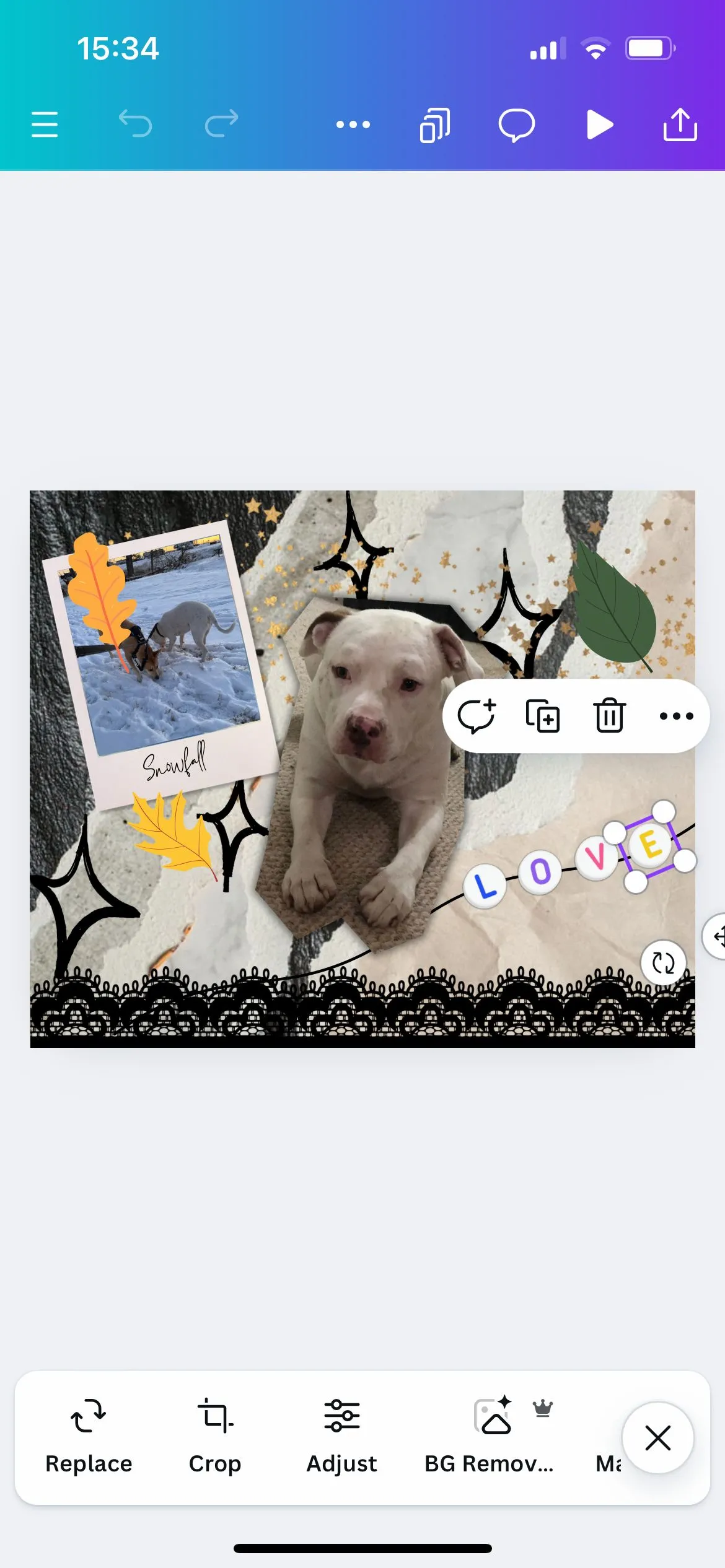 Giao diện ứng dụng Canva khi chọn nhiều đối tượng trên thiết bị di độngSau khi chọn đối tượng đầu tiên, thanh công cụ nổi sẽ xuất hiện. Chạm vào biểu tượng “…” (dấu ba chấm) để mở menu Thêm (More) > chọn Chọn Nhiều (Select Multiple). Sau đó, bạn chạm vào bất kỳ đối tượng nào khác mà bạn muốn chọn; mỗi đối tượng sẽ có một hộp màu tím, và nhóm các đối tượng đã chọn sẽ được bao quanh trong một hộp chấm trắng. Hành động menu “Chọn Nhiều” cũng hiển thị số lượng đối tượng đã chọn bằng màu đỏ, giúp bạn dễ dàng theo dõi.
Giao diện ứng dụng Canva khi chọn nhiều đối tượng trên thiết bị di độngSau khi chọn đối tượng đầu tiên, thanh công cụ nổi sẽ xuất hiện. Chạm vào biểu tượng “…” (dấu ba chấm) để mở menu Thêm (More) > chọn Chọn Nhiều (Select Multiple). Sau đó, bạn chạm vào bất kỳ đối tượng nào khác mà bạn muốn chọn; mỗi đối tượng sẽ có một hộp màu tím, và nhóm các đối tượng đã chọn sẽ được bao quanh trong một hộp chấm trắng. Hành động menu “Chọn Nhiều” cũng hiển thị số lượng đối tượng đã chọn bằng màu đỏ, giúp bạn dễ dàng theo dõi.
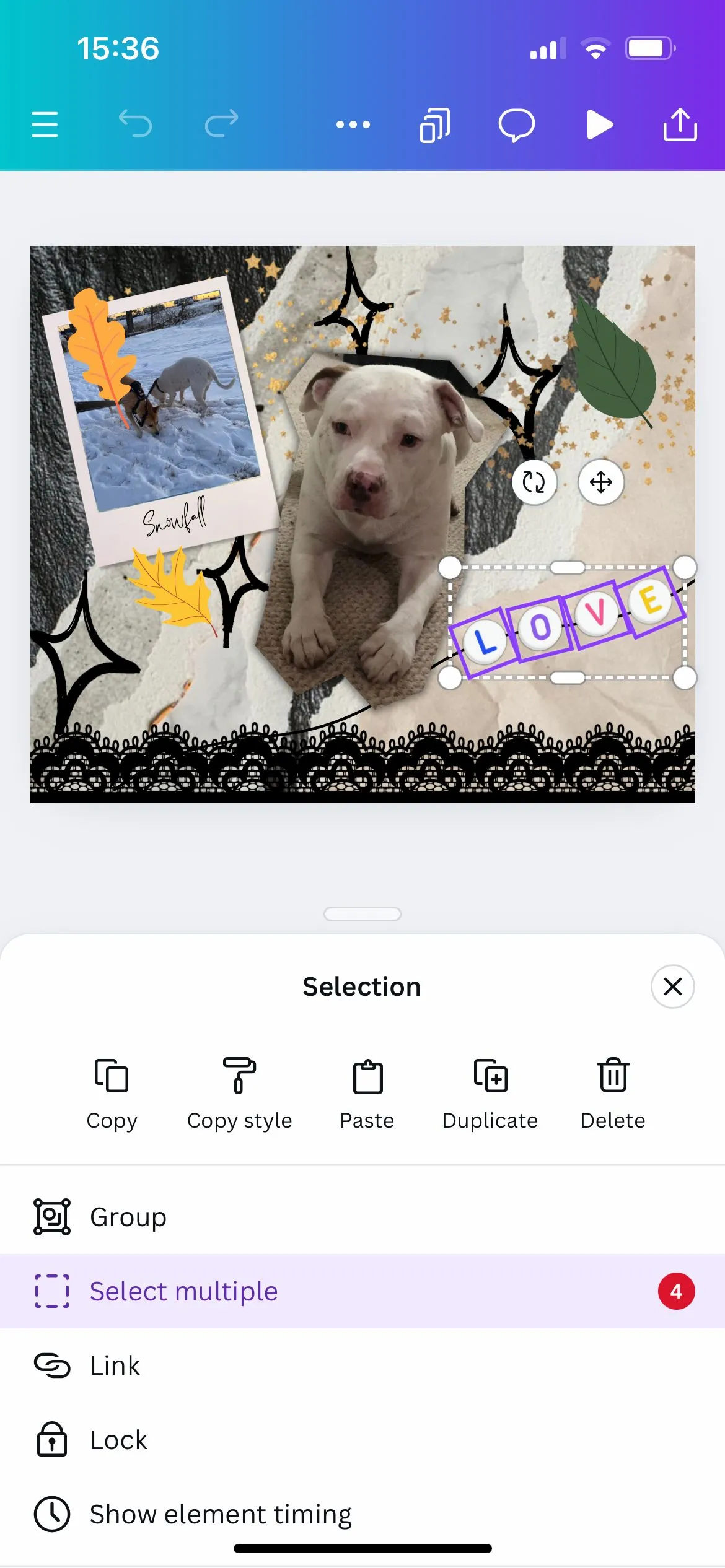 Cách chọn các đối tượng riêng lẻ trong ứng dụng Canva để nhóm lạiĐể bỏ chọn tất cả, bạn chỉ cần chạm vào bất kỳ nơi nào khác trên bảng thiết kế Canva của mình.
Cách chọn các đối tượng riêng lẻ trong ứng dụng Canva để nhóm lạiĐể bỏ chọn tất cả, bạn chỉ cần chạm vào bất kỳ nơi nào khác trên bảng thiết kế Canva của mình.
Cách Nhóm và Bỏ Nhóm Đối Tượng Trong Ứng Dụng Canva
Khi nhiều đối tượng đã được chọn, bạn sẽ thấy mình đang ở trong menu Thêm (More), đây là nơi bạn sẽ tìm thấy công cụ Nhóm.
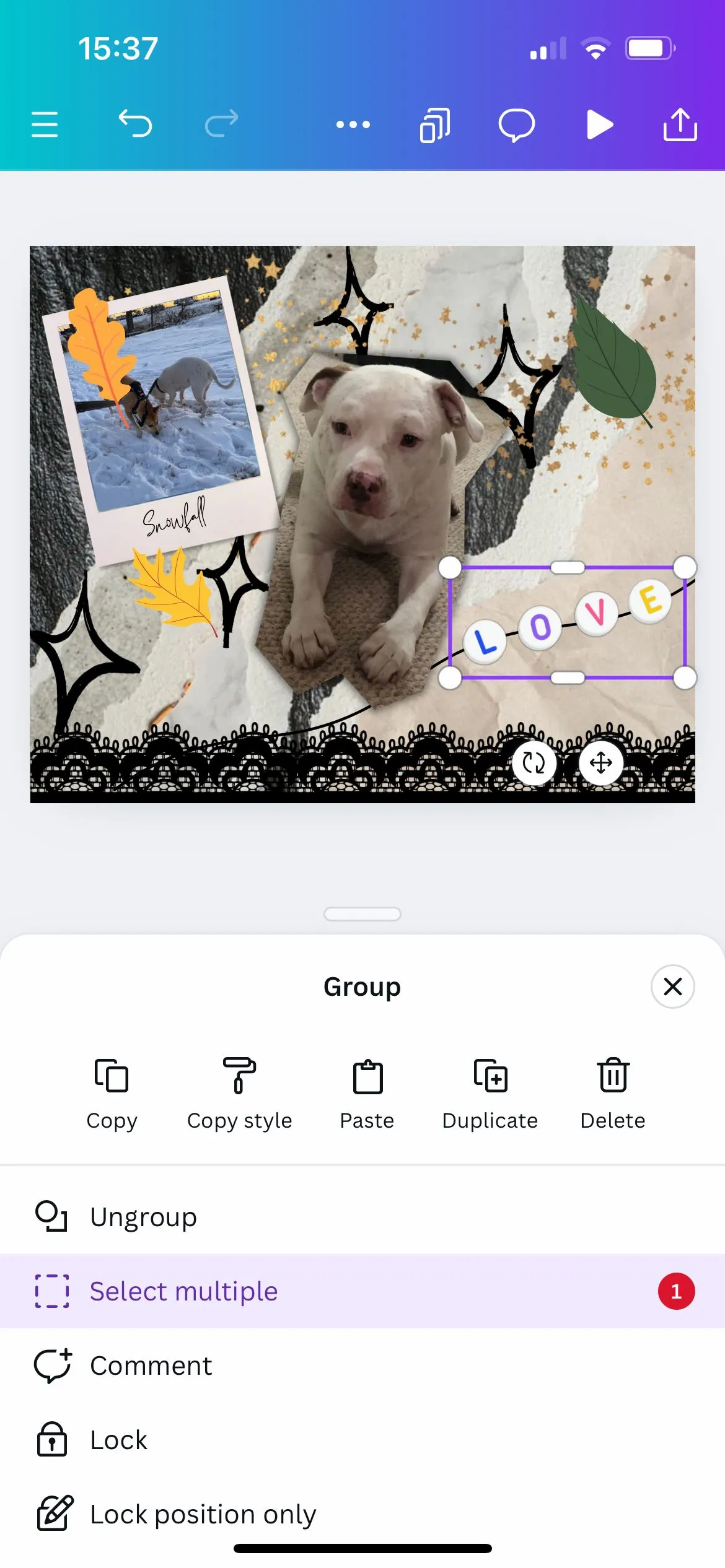 Các đối tượng đã được nhóm thành công trong ứng dụng CanvaChạm vào Nhóm (Group), và đường viền chấm trắng cùng với các hộp màu tím của từng đối tượng đã chọn sẽ biến thành một hộp màu tím lớn duy nhất, biểu thị cho đối tượng đã được nhóm. Điều này cũng được thể hiện lại bằng số lượng trên mục “Chọn Nhiều”, lúc này sẽ hiển thị là 1.
Các đối tượng đã được nhóm thành công trong ứng dụng CanvaChạm vào Nhóm (Group), và đường viền chấm trắng cùng với các hộp màu tím của từng đối tượng đã chọn sẽ biến thành một hộp màu tím lớn duy nhất, biểu thị cho đối tượng đã được nhóm. Điều này cũng được thể hiện lại bằng số lượng trên mục “Chọn Nhiều”, lúc này sẽ hiển thị là 1.
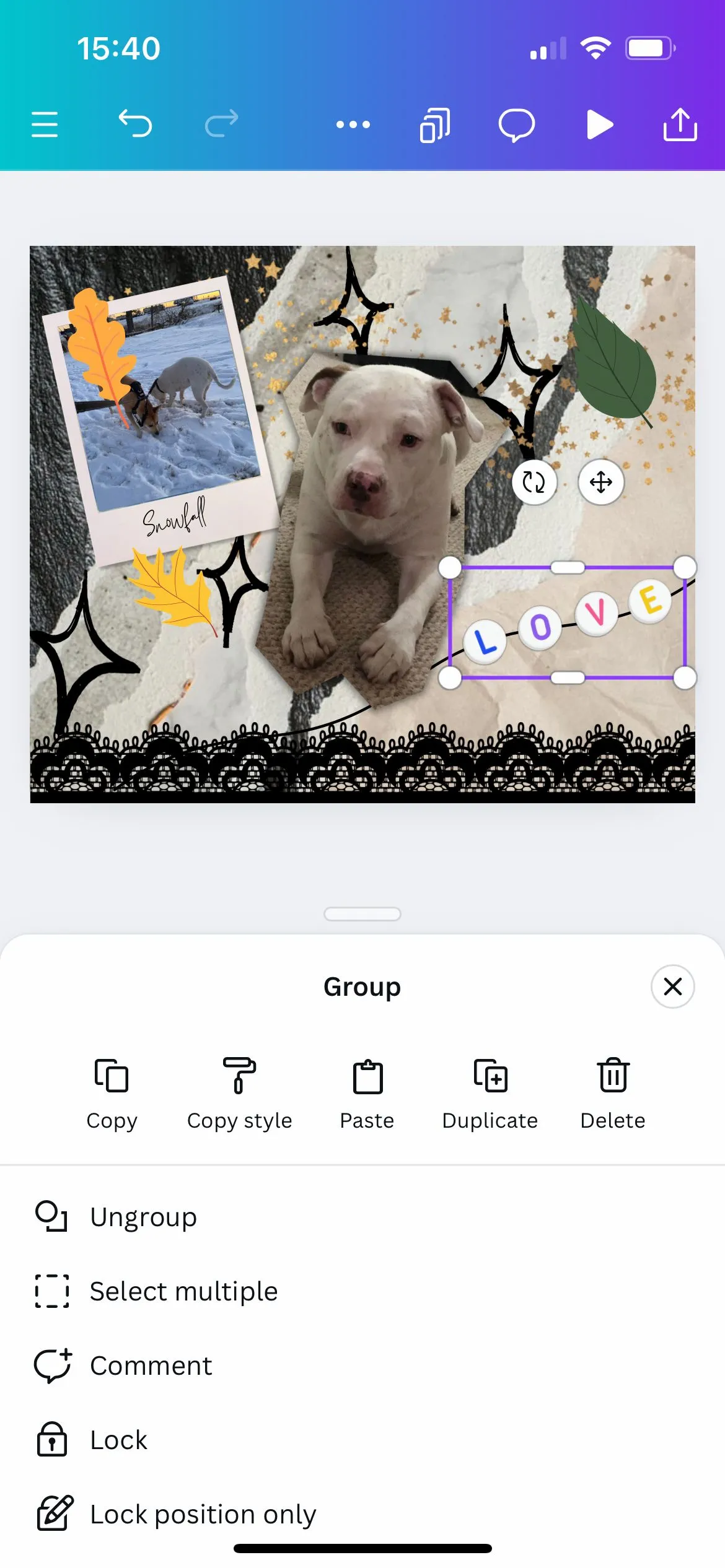 Thao tác bỏ nhóm các đối tượng trong ứng dụng CanvaĐể bỏ nhóm các đối tượng trong ứng dụng Canva, hãy chọn nhóm đó, và thanh công cụ nổi giờ đây sẽ cung cấp tùy chọn Bỏ nhóm (Ungroup). Nếu tùy chọn này không xuất hiện, hãy chọn biểu tượng “…” trong thanh công cụ nổi và chọn Bỏ nhóm từ đó.
Thao tác bỏ nhóm các đối tượng trong ứng dụng CanvaĐể bỏ nhóm các đối tượng trong ứng dụng Canva, hãy chọn nhóm đó, và thanh công cụ nổi giờ đây sẽ cung cấp tùy chọn Bỏ nhóm (Ungroup). Nếu tùy chọn này không xuất hiện, hãy chọn biểu tượng “…” trong thanh công cụ nổi và chọn Bỏ nhóm từ đó.
Kỹ năng nhóm và bỏ nhóm đối tượng trong Canva là một công cụ mạnh mẽ giúp đơn giản hóa quy trình thiết kế, tăng cường hiệu quả công việc và đảm bảo tính nhất quán cho mọi sản phẩm sáng tạo của bạn. Bằng cách làm chủ các phương pháp đã trình bày, từ thao tác trên trình duyệt với chuột và phím tắt cho đến các cử chỉ cảm ứng trên ứng dụng di động, bạn sẽ có thể quản lý bố cục thiết kế một cách linh hoạt và chuyên nghiệp hơn bao giờ hết. Việc nhóm các thành phần không chỉ giúp di chuyển chúng dễ dàng mà còn duy trì tỷ lệ và khoảng cách chính xác, là chìa khóa để tạo ra những thiết kế đẹp mắt và có tổ chức. Hãy luyện tập thường xuyên để các thao tác này trở thành phản xạ tự nhiên, giúp bạn tiết kiệm thời gian và nâng cao chất lượng thiết kế.
Hãy chia sẻ những mẹo thiết kế Canva yêu thích của bạn trong phần bình luận bên dưới, hoặc truy cập thuthuatdidong.net để khám phá thêm nhiều hướng dẫn công nghệ hữu ích và cập nhật tin tức mới nhất về thế giới số!


